Bagaimana mengubah Warna Latar Belakang Windows Photo Viewer
Windows Photo Viewer adalah salah satu penampil gambar terindah untuk PC Windows(Windows PC) . Windows Photo Viewer populer karena kesederhanaannya dan UI yang rapi & bersih. Jika Anda menggunakan Windows 11/10/8/7 , Anda dapat dengan mudah menggunakan Windows Photo Viewer untuk membuka gambar standar. Jika Anda menggunakan Windows 11/10 , Anda masih bisa mendapatkan Windows Photo Viewer menggunakan tweak registry, yang akan segera kami bahas.
Secara default, Windows Photo Viewer hadir dengan latar belakang keputihan (kode warna #eef3fa). Jika Anda sering membuat logo atau gambar lain dengan latar belakang transparan atau transparansi, Anda dapat menghadapi masalah saat memeriksa gambar di Windows Photo Viewer , saat membedakan warna latar belakang dan transparansi Windows Photo Viewer .
Oleh karena itu, jika Anda ingin mengubah warna latar belakang Windows Photo Viewer(change the background color of the Windows Photo Viewer) , Anda dapat mengikuti panduan ini. Dimungkinkan untuk mengatur warna apa pun sesuai dengan kebutuhan Anda.
Windows Photo Viewer Ubah Warna Latar Belakang(Windows Photo Viewer Change Background Color)
Ini akan dilakukan dengan menggunakan Registry Editor . Seperti biasa, Anda harus membuat cadangan file registri Anda( your registry file) menggunakan panduan ini. Ini juga disarankan untuk membuat titik pemulihan sistem sebelum membuat perubahan pada file registri.
Sekarang, buka Peninjau Suntingan Registri(Registry Editor) . Untuk itu, tekan Win + R , ketik regedit, dan tekan Enter . Klik(Click) tombol Ya(Yes) pada popup UAC . Setelah itu, pergi melalui jalan berikut,
HKEY_CURRENT_USER\Software\Microsoft\Windows Photo Viewer\Viewer
Di sini Anda hanya akan mendapatkan satu file. Buat nilai (Make)DWORD (32-bit) lain di sisi kanan Anda. Untuk itu, klik kanan pada area kosong, pilih New dan DWORD (32-bit) Value .
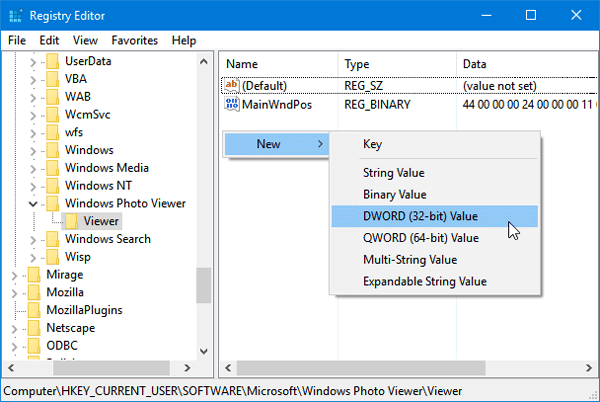
Beri nama BackgroundColor . Setelah itu, klik dua kali pada nilai ini dan atur warnanya. Untuk menambahkan warna, Anda harus menggunakan kode HEX dengan (HEX)ff . Misalnya, jika Anda ingin mengatur warna hitam sebagai warna latar(set black as background color) , cukup masukkan ini:
ff000000
Anda dapat memilih warna yang Anda inginkan. Anda dapat menggunakan pemilih warna(color picker) untuk memilih warna.
Setelah mengatur warnanya, tutup saja jendela Windows Photo Viewer saat ini dan buka lagi untuk mendapatkan perubahan. Tidak diperlukan restart.
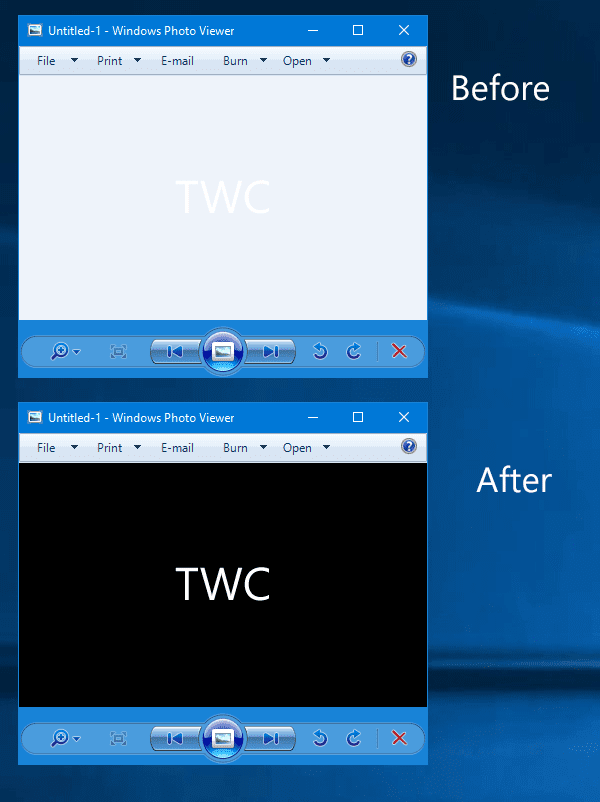
Semoga tutorial ini bermanfaat bagi Anda.
Related posts
Windows Photo Viewer Membuka beberapa contoh saat mempratinjau gambar
Bagaimana Ubah Gridline Style and Background Color di Access
Cara Mengubah Background Color dari Calendar di Outlook
Cara Mengubah Background Color di Instagram Story Anda
Cara Mengubah Warna Latar Belakang di Google Documents
5 Tweak Registry Windows 8/8.1 yang Praktis
Cara Mengubah default default Photo Viewer di Windows 10
Cara menginstal Color Profile di Windows 10 menggunakan ICC Profile
HoneyView Review: Gratis Image Viewer Software Gratis untuk Windows 10
Editor Photo Makeup gratis untuk menambahkan Makeup ke foto pada Windows PC
DigiKam adalah photo management software gratis untuk Windows 11/10
Best Gratis Photo untuk Cartoon online alat dan perangkat lunak untuk Windows 10
Nomacs adalah gambar Viewer untuk Windows PC dengan fitur luar biasa
Hornil StylePix adalah gambar portabel gratis Editing software untuk Windows 10
Photo Stitcher adalah perangkat lunak jahitan foto gratis untuk Windows 10
Ubah Pemutar Media dan Penampil Foto Default di Windows 8
Photopus adalah perangkat lunak pengedit foto gratis untuk Windows PC
Change Background Color dari Text yang dipilih atau disorot di Windows 10
Best Gratis Photo ke Sketch software untuk Windows 10 PC
Windows 10 Color Calibration terus mengatur ulang
